728x90
반응형
와이어샤크에서 기본적으로 있는 Time, Source, Destination, Protocol, Length, Info 말고 항목을 추가하고 싶어서 알아보았다.
와이어샤크를 켜고, 컬럼쪽 아무곳이나 우클릭 하여 Column Preference... 를 누른다.
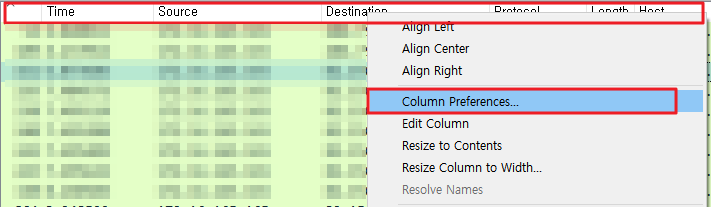
위 버튼을 눌러 뜬 창에서 Appearance - Columns 로 이동 후 + 버튼을 누른다.
아래 사진 속 Host는 직접 추가했기 때문에 뜬다.
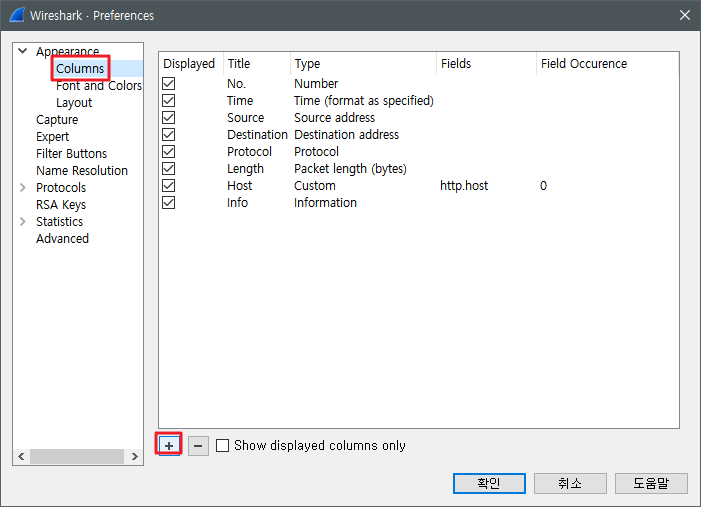
위에서 버튼을 눌렀다면, Title, Type, Fields를 잘 입력하면 된다.
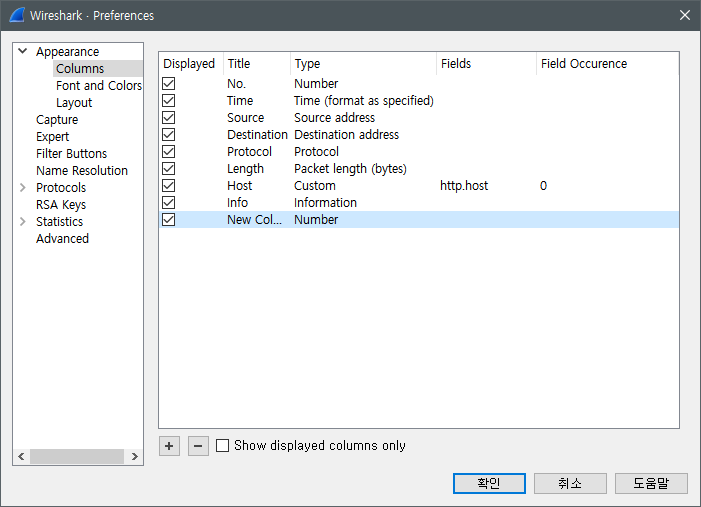
Title 항목은 자신이 원하는 컬럼명을 적으면 되고, Type은 Custom으로 선택해준다.
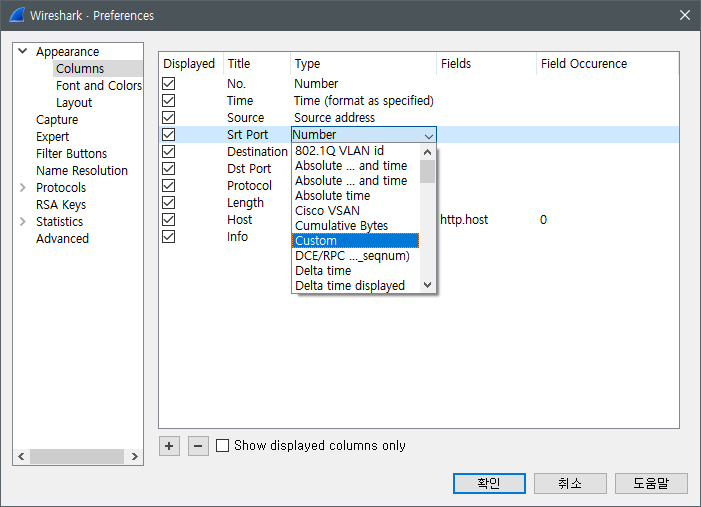
Fileds의 경우는 와이어샤크 필터링 구문 입력시 사용하는 필터링 구문을 그대로 사용한다.
자신이 원하는 필터링 구문 검색 후 쓰이는 필터링 값을 입력하면된다.
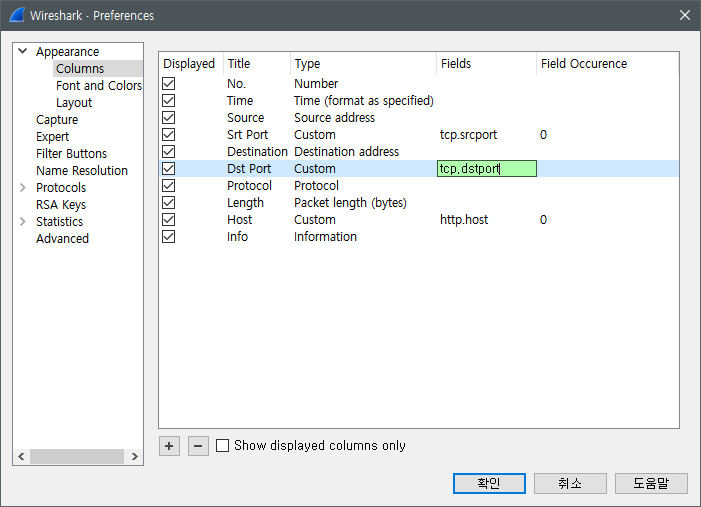
추가 후 확인을 누르면 아래와 같이 컬럼이 추가되어 있다.
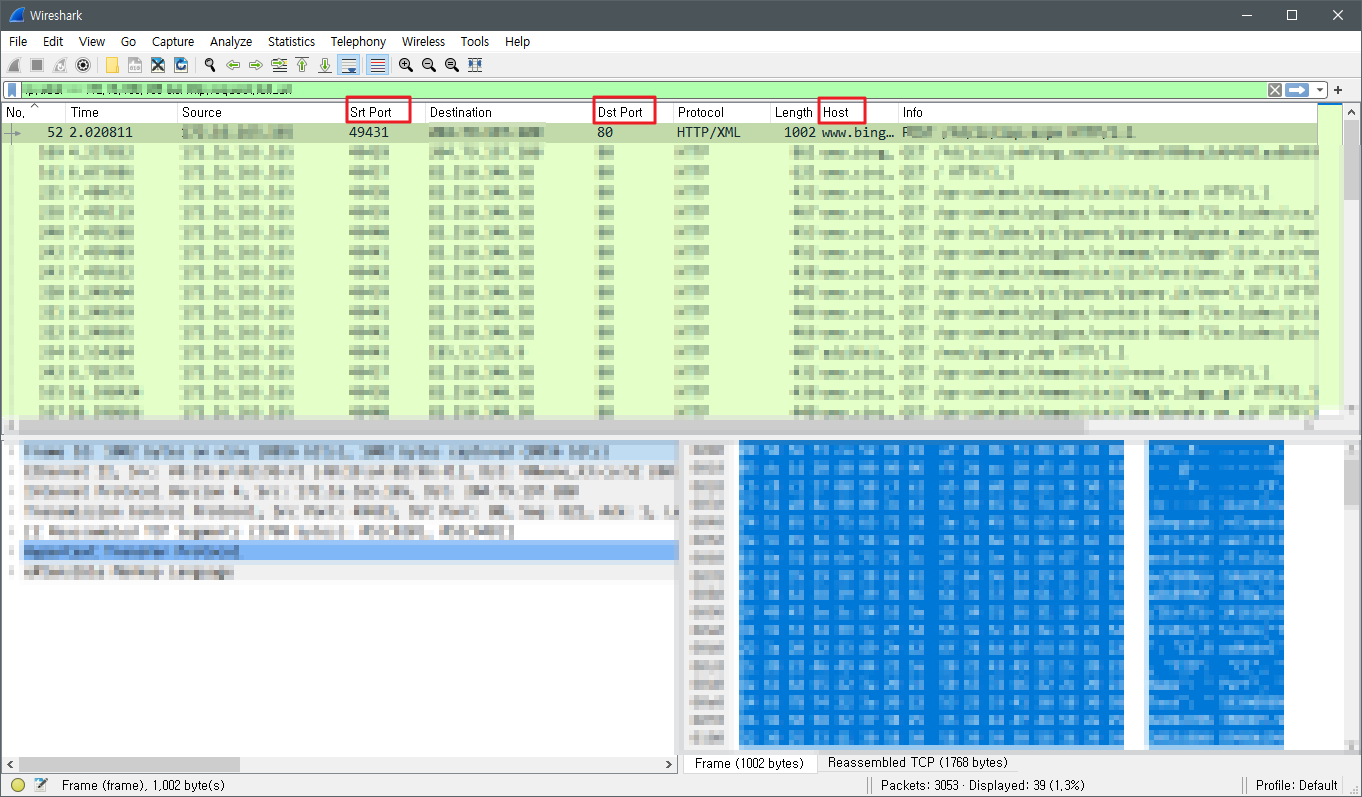
728x90
반응형
